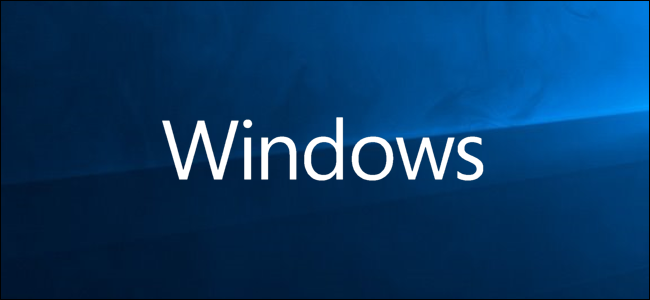
No a todos les gusta tener que ingresar una contraseña cada vez que necesitan iniciar sesión en su computadora. Windows le permite deshacerse de la contraseña sin demasiada molestia. Así es cómo.
Por qué probablemente no deberías hacer esto
Hay varias advertencias que debe tener en cuenta antes de siquiera considerar el uso de las técnicas que cubrimos en este artículo.
- Debe usar una cuenta local para que funcione el truco de eliminación de contraseña. No puede eliminar su contraseña si está usando una cuenta de Microsoft . Si está utilizando una cuenta de Microsoft y aún desea hacer esto, deberá revertir su cuenta a una local .
- Eliminar la contraseña de su computadora puede ser un riesgo para la seguridad. Cualquiera puede acceder a él simplemente caminando hacia él. Sin embargo, las personas aún necesitan tener acceso físico para hacer esto. No tener una contraseña en una cuenta local no lo hace más vulnerable a las intrusiones remotas.
- Si hace que una cuenta de administrador no tenga contraseña, las aplicaciones maliciosas que se ejecutan en su PC podrían, en teoría, obtener un acceso elevado a Windows.
- Si solo tiene una cuenta en su PC con Windows, es mejor configurar Windows para que inicie sesión automáticamente en lugar de eliminar su contraseña, pero incluso eso tiene sus problemas. Le mostraremos cómo hacerlo más adelante en este artículo y también notaremos los riesgos de seguridad específicos que conlleva.
Sí, son muchas advertencias importantes. La verdad es que, en general, recomendamos no utilizar estas técnicas, aunque, en determinadas circunstancias, pueden tener sentido. Al final, escribimos sobre ellos porque hemos visto los consejos difundidos en otros sitios sin señalar los importantes riesgos que implica.
Cómo quitar la contraseña de Windows para una cuenta de usuario local
Abra la aplicación Configuración haciendo clic en el menú Inicio y luego en el engranaje Configuración.
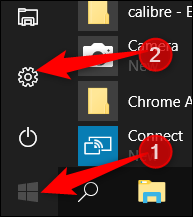
A continuación, haga clic en «Cuentas».
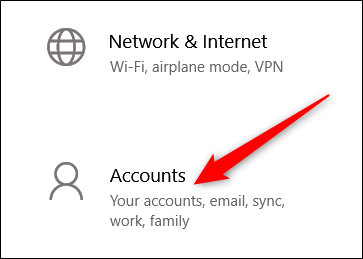
De la lista de configuraciones en el lado izquierdo, seleccione «Opciones de inicio de sesión» y luego en la sección «Contraseña» a la derecha, haga clic en el botón «Cambiar».
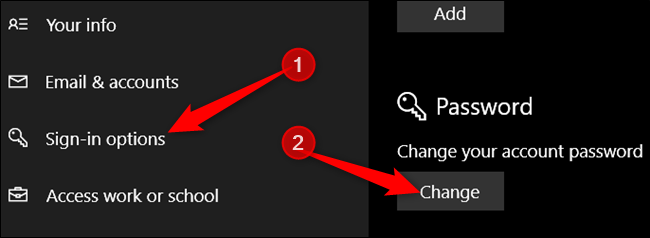
Para cambiar su contraseña, primero debe confirmar su contraseña actual, por razones de seguridad. Una vez que haya hecho eso, haga clic en «Siguiente».
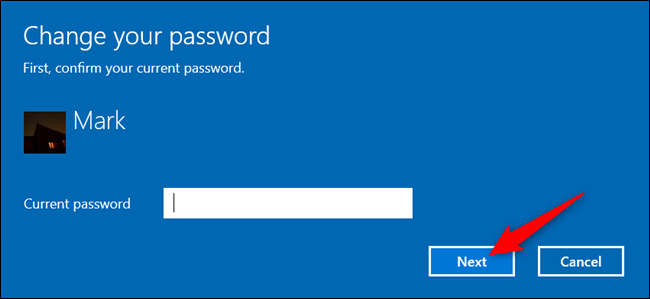
Para la siguiente sección, debido a que no queremos usar una contraseña para iniciar sesión, deje todos los campos en blanco y haga clic en «Siguiente». Al no ingresar una contraseña y dejarla en blanco, Windows reemplaza la actual por una en blanco.

Finalmente, haga clic en «Finalizar».
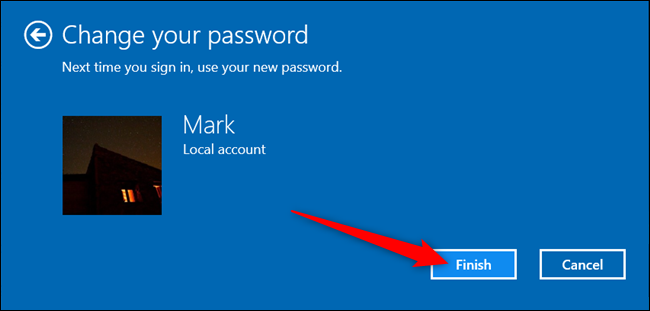
Alternativamente, si se siente más cómodo en la línea de comando, inicie un símbolo del sistema elevado e ingrese el siguiente comando, reemplazando el nombre de usuario con el nombre de la cuenta de usuario (asegúrese de incluir las comillas en el comando):
usuario de red "nombre de usuario" ""
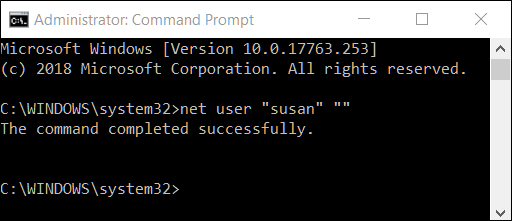
La próxima vez que inicie sesión, todo lo que tiene que hacer es hacer clic en «Iniciar sesión» para la cuenta que acaba de cambiar.
Cómo iniciar sesión automáticamente en Windows
Si solo tiene una cuenta de usuario en su PC, iniciar sesión automáticamente es la mejor opción.
Tenga en cuenta que también existe un riesgo de seguridad con este método. En primer lugar, se aplica lo mismo que mencionamos antes: cualquiera puede acercarse a su PC e iniciar sesión. Además, cuando lo habilita, Windows almacena la contraseña de su cuenta en su PC, donde cualquier persona con acceso de administrador puede encontrarla. Nuevamente, esto no es un gran problema si su PC está en una ubicación segura accesible solo por personas de su confianza (como tal vez en su hogar), pero no es una buena idea en una computadora portátil que lleva consigo, y ciertamente es no es una buena idea si usa una cuenta de Microsoft en lugar de una local. Tenemos un artículo completo que detalla los riesgos de configurar el inicio de sesión automático que es posible que desee leer antes de habilitarlo.
Si desea que Windows inicie sesión automáticamente, es fácil de configurar.
Ejecute el comando netplwiz desde el menú Inicio o el símbolo del sistema. En la ventana Cuentas de usuario que se abre, desmarque la casilla de verificación «Los usuarios deben ingresar un nombre de usuario y contraseña para usar esta computadora» y luego haga clic en «Aceptar».

Se debe desactivar una última opción para asegurarse de que nunca tenga que usar una contraseña para iniciar sesión nuevamente. En la aplicación Configuración, dirígete a Configuración> Cuentas> Opciones de inicio de sesión y, en «Requerir inicio de sesión», selecciona «Nunca» en la lista desplegable.

Ahora, cada vez que haya estado lejos de la computadora y vuelva a activarla, no necesitará ingresar ninguna contraseña para iniciar sesión en su cuenta.
RELATED: How to Make Your Windows 10, 8, or 7 PC Log In Automatically


